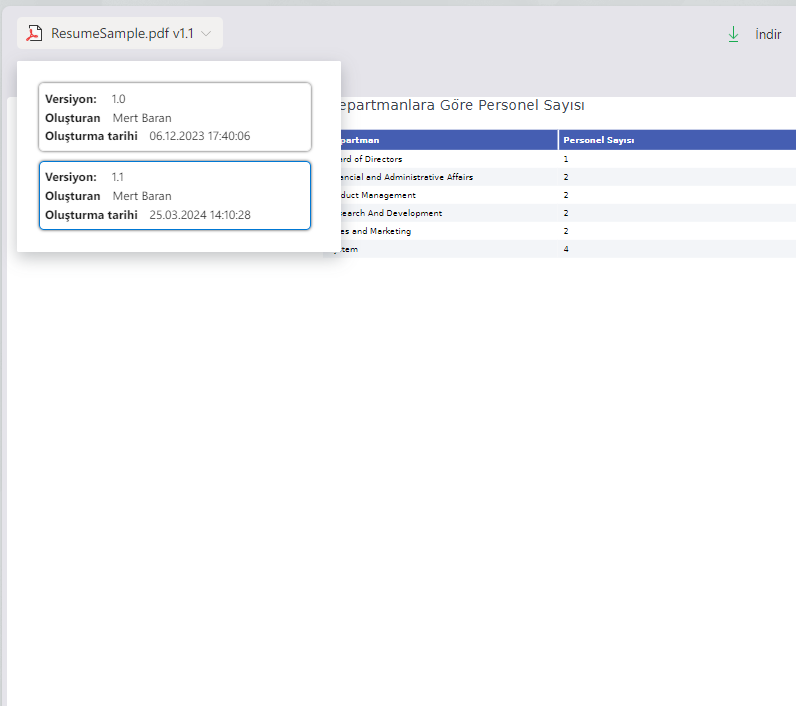Dosya
Bir dosya, bilgisayar sistemlerinde bilgi veya veri depolayan bir birimdir. Dosyalar; metin belgeleri, resimler, müzik dosyaları, video dosyaları, programlar, elektronik tablolar ve daha birçok farklı türde veriyi içerebilir. Bir Dosya üzerinde işlem yapılması istenildiği durumda ilgili işlemlerin görüntülenebilmesi için dosyanın üzerine gelinir ve sağ tarafında çıkan yuvarlak seçim alanı seçilir veya sağ tıklayarak açılan pencerede de dosya üzerinde yapılabilecek işlemler görüntülenir. Aynı zamanda birden fazla dosya üzerinde değişiklik yapmak istenildiği durumda; seçimi istenilen dosyaların sağ tarafındaki yuvarlak seçim alanlarını işaretlenir ve birden fazla dosyanın seçimi yapılır. Toplu şekilde yapılabilecek işlemler, seçimlere göre filtrelenir ve değişiklikler işlemler alanından veya sağ tıklanarak açılan pencereden yapılır.
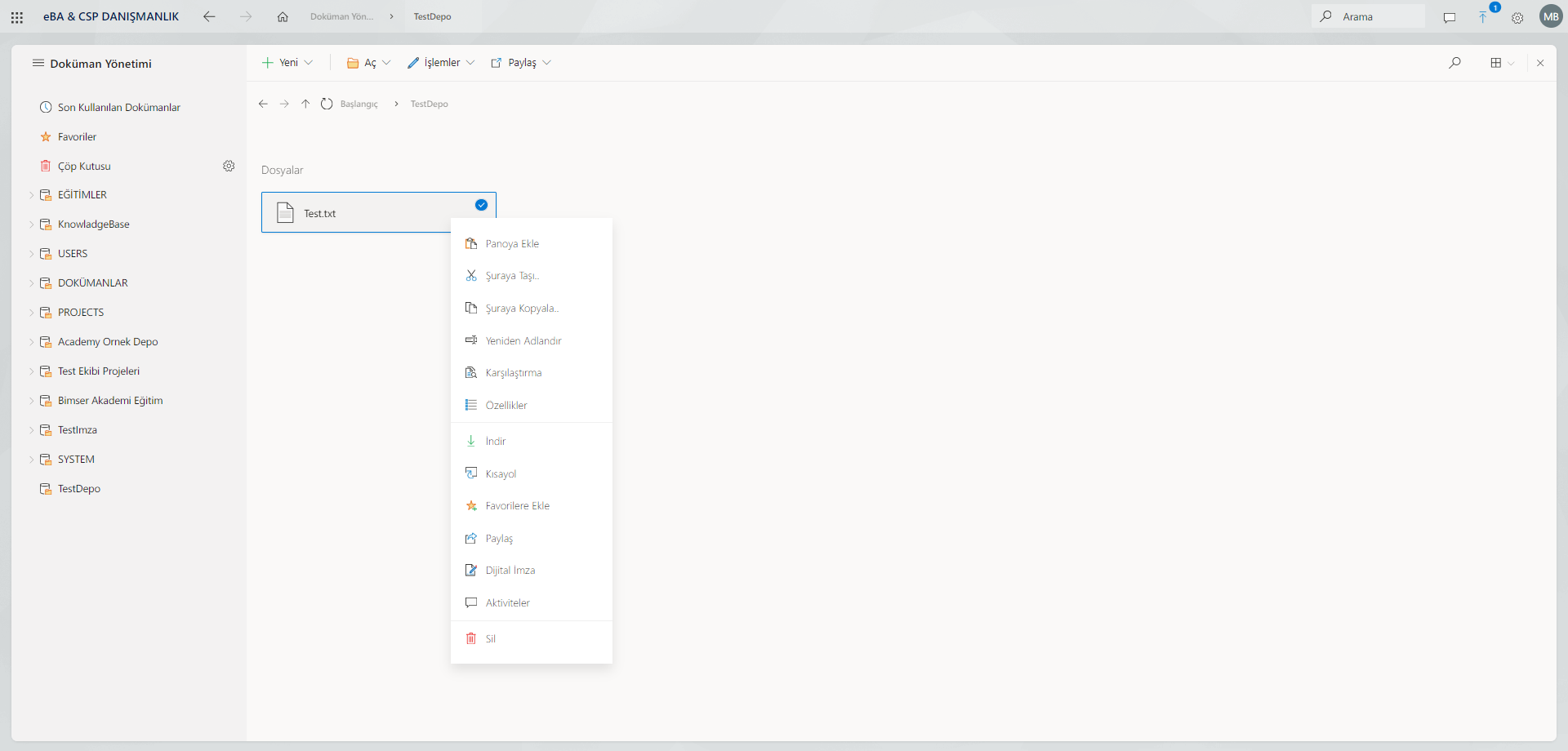
Yeni:
- Yeni Klasör: Yeni bir klasör oluşturmayı sağlar. Açılan pencerede oluşturulacak Klasörün Adı ve Açıklaması sistemde mevcut dillerde her biri için özel olarak tanımlanabilmektedir.
- Yeni Dosya: Dosyanın Bulunduğu klasör üzerine yeni bir dosya oluşturmayı sağlar. Yeni dosya eklemek için, açılan pencere üzerindeki Göz At kısmından seçim yapılabilir veya yüklenmesi istenen dosyalar bu pencere üzerine sürüklenip bırakılır. Yüklenecek Dosyalar kısmında kullanıcının eklemek istediği dosyalar listelenir. Tamam'a tıklandığı dosya ekleme işlemi gerçekleşmiş olur.
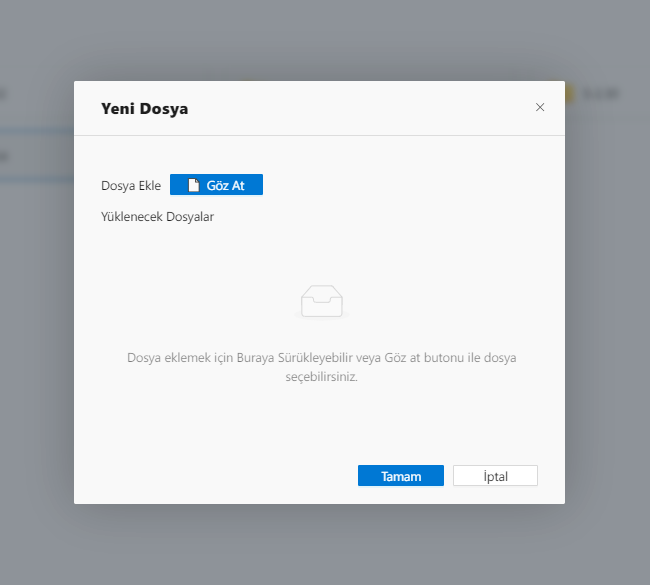
Aç:
- **Karşılaştırma**: İlgili dosyanın içeriğinin, seçilen farklı bir dosyanın içeriği ile satır satır karşılaştırılmasını sağlamaktadır.
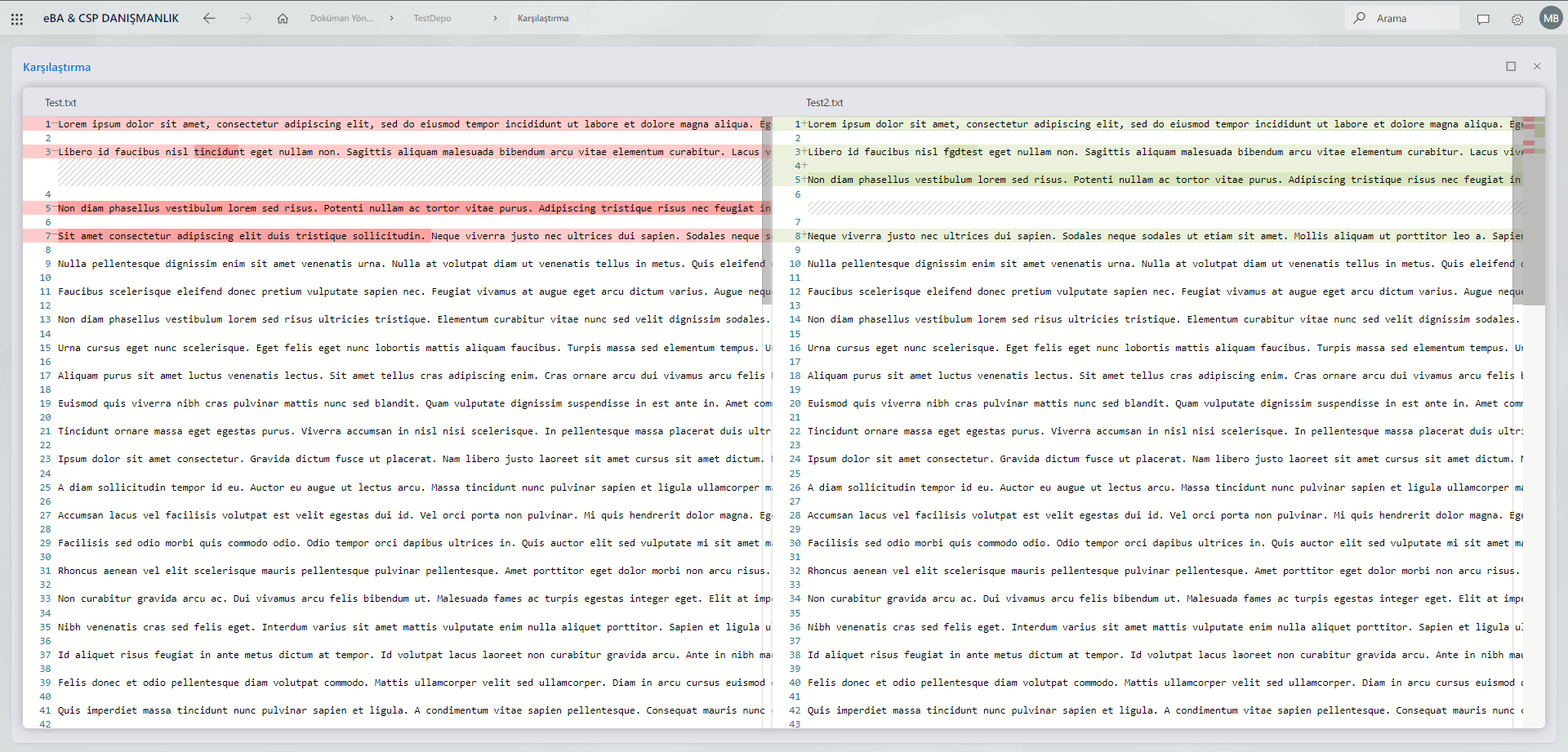
- **Özellikler**: Dosya ile ilgili özelliklerin tanımlandığı panel açılır. **Genel** başlığı altında dosyaya bir etiket ve kategori bilgisi girilebilir.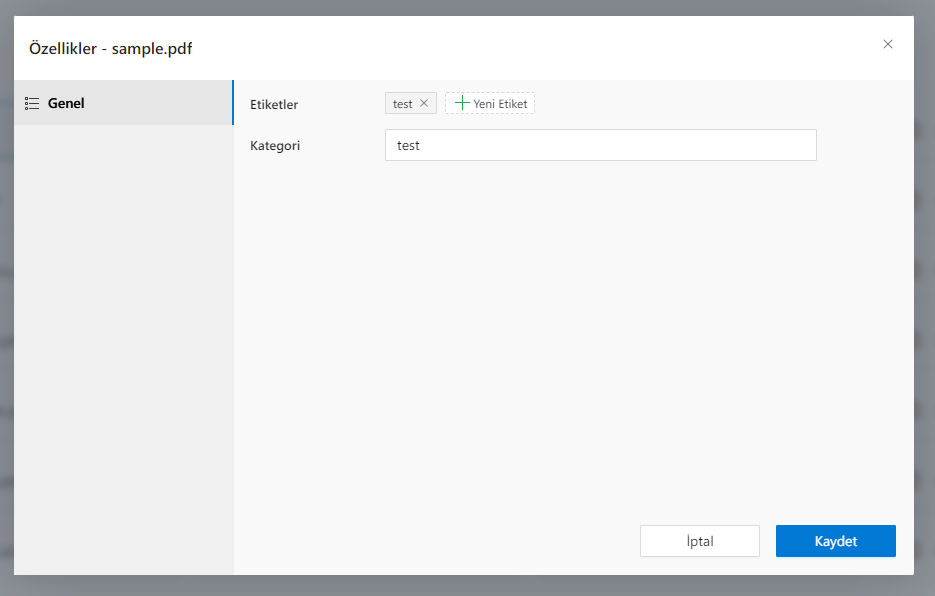
- **Güvenlik**: Klasör özelinde görüntülenme, indirme, yazdırma gibi çeşitli yetkileri organizasyon içerisindeki kişilere (kullanıcılar,kullanıcı grupları, güvenlik grupları vb. gibi) özel olarak tanımlama yapılabilmesini sağlayan bir güvenlik sekmesidir.Sol taraftaki arama çubuğuna nesneye bağlanacak grup yazılır ve seçilir. Seçilen grup ya da kullanıcının Güvenlik kısmında içerisinde yer aldığı tüm gruplar listelenir. Seçilen grup için Nesne üzerinde görüntüleme, düzenleme kırılımları ve tüm alt kırılımlarındaki yetkiler, Grubu Nesneye Bağla butonuna tıklanarak tanımlanmış olur. Daha sonra yapılan değişiklikler, Değişiklikleri Kaydet butonuna tıklanarak kaydedilmiş olur. ::: info Bilgi Eğer Süreçlerde kullanılan ilişkili doküman nesnelerinde belirtilen dizin'e kullanıcıların doküman yükleyebilmesi istenir ise ilgili dizinin güvenlik ayarlarında veya yönetim araçları altındaki Güvenlik bölümünde gerekli yetkilerin verilmesi gerekir. :::
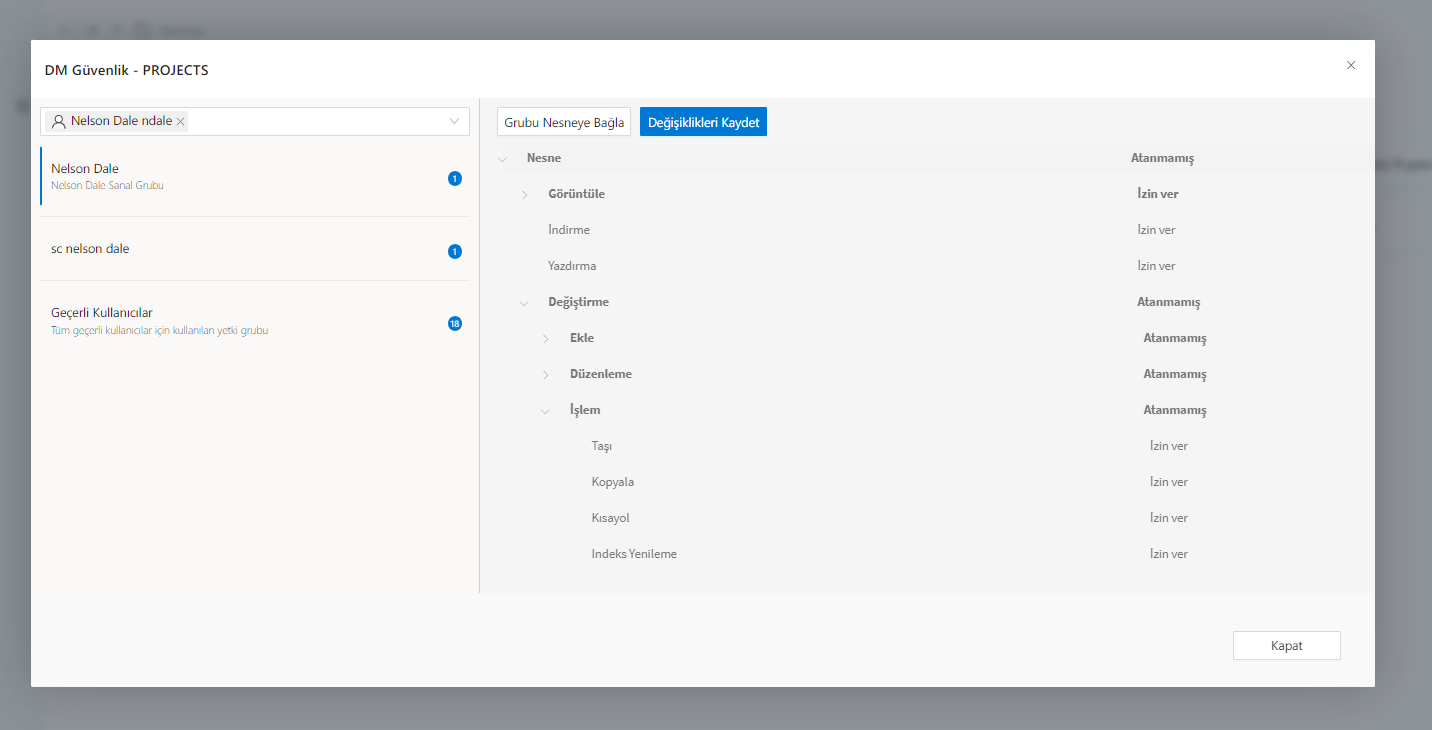
- **Profili Göster**: Dosyaya daha önce eklenmiş olan bir profil formunun görüntülenmesi, düzenlenmesi veya yeni bir profil formunun eklenebilmesi sağlanır.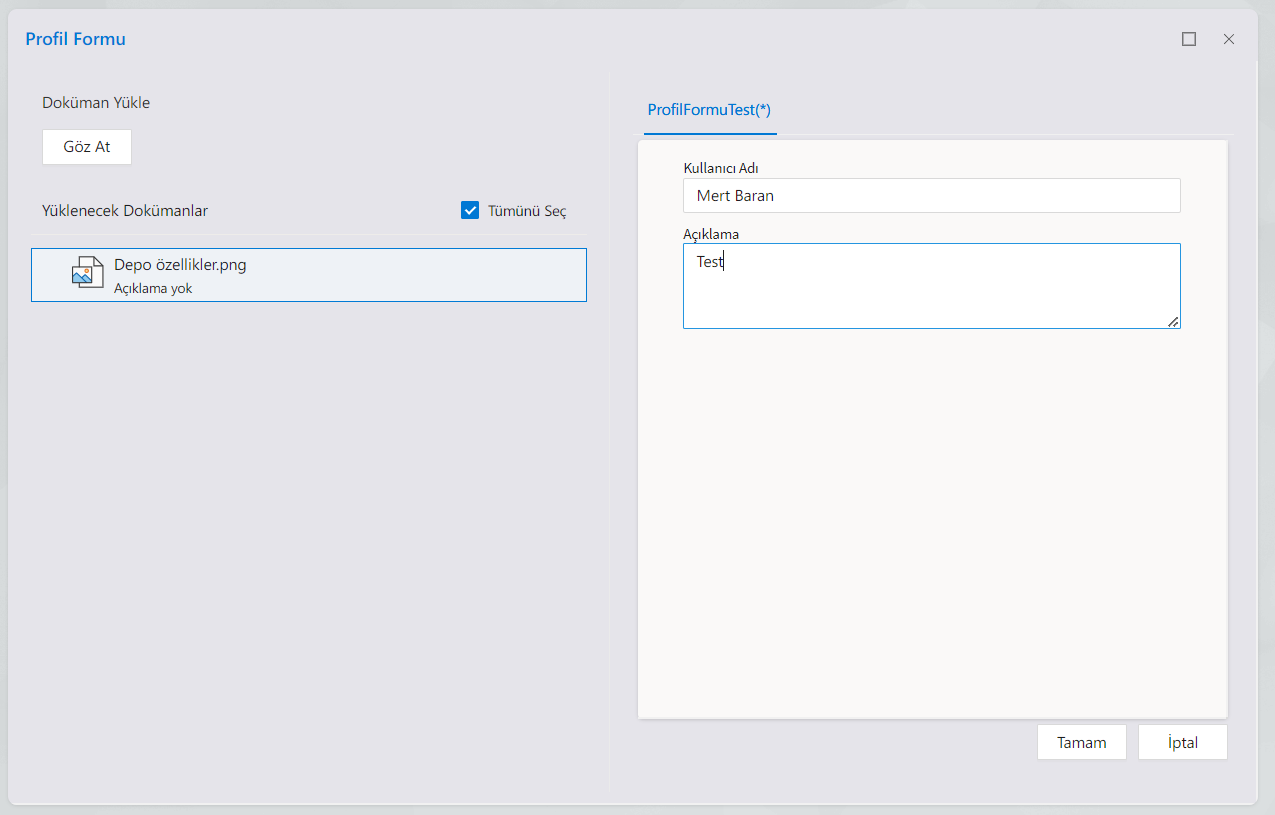 Profil formunda seçilen alanlar, profil formu eklenen klasörün Tablo Görünümü modunda görünür olur. Bu sayede klasör ya da dosyalara eklenen profil formu alanları görüntülenebilmiş olur ve bu alanlar üzerinden filtreleme yapılabilir.
Profil formunda seçilen alanlar, profil formu eklenen klasörün Tablo Görünümü modunda görünür olur. Bu sayede klasör ya da dosyalara eklenen profil formu alanları görüntülenebilmiş olur ve bu alanlar üzerinden filtreleme yapılabilir. 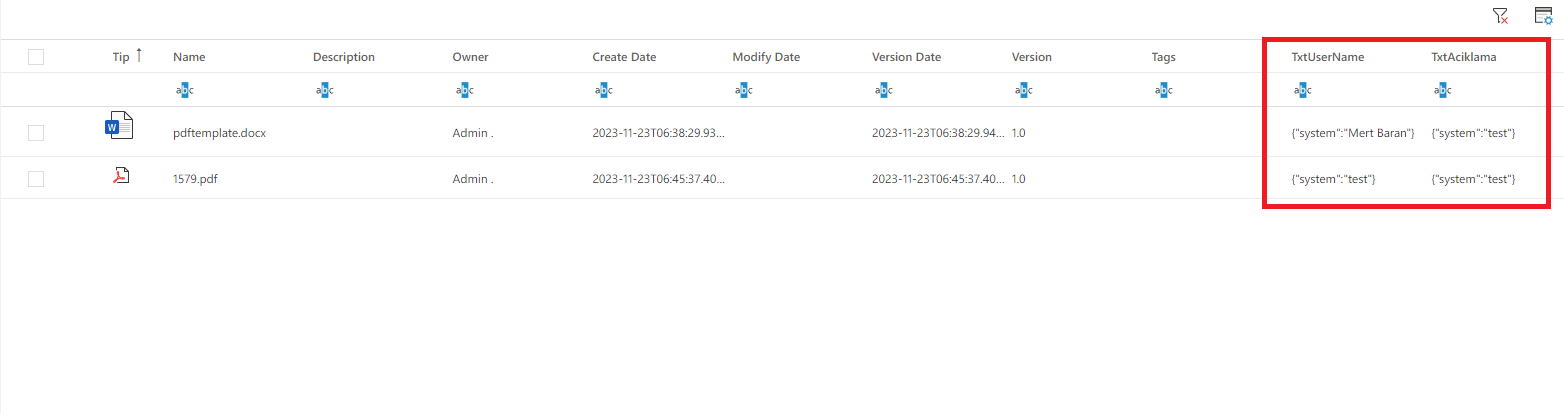
- **Aktiviteler**: Kullanıcıların nesne üzerinde bir mesaj yayınlamasını ve yayınladıkları mesajları veya nesne üzerinde yaptıkları işlemleri görüntülenmesini sağlayan bir panel ekranı getirir.
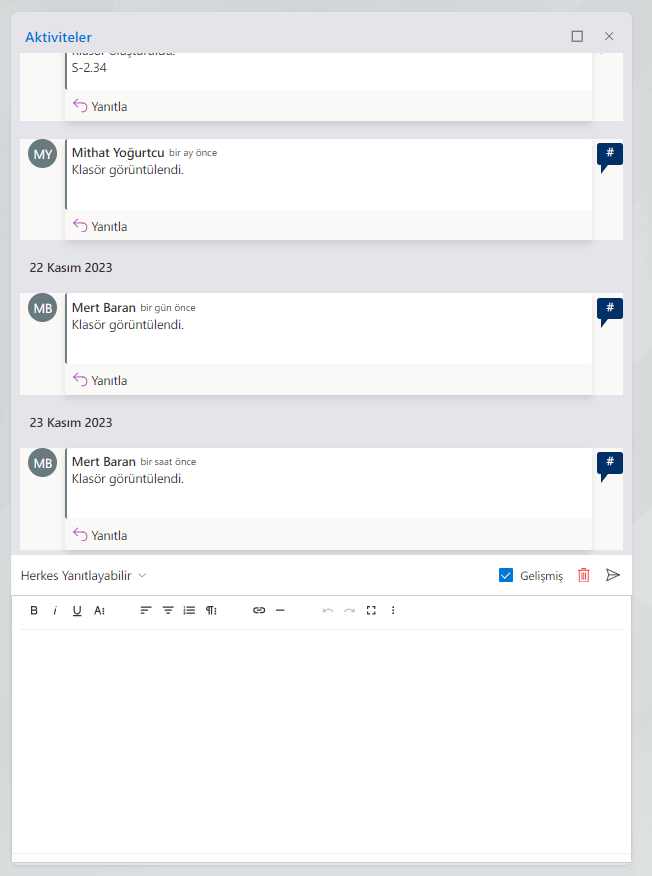İşlemler:
Favorilere Ekle: Bu butona tıklanarak kullanıcının ilgili klasörü favorilerine ekleyebimesi sağlanır. Favorilere sol tarafta bulunan kırılım üzerinden erişilebilir.
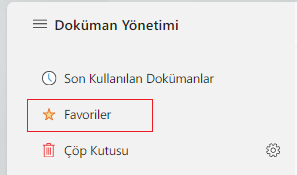
Kopyala: Seçilen Dosyanın Doküman Yönetimi üzerinde farklı bir dizine kopyalanabilmesinin sağlandığı kısımdır.
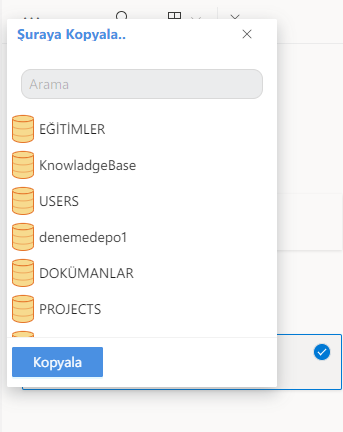
Taşı: Seçilen Dosyanın Doküman Yönetimi üzerinde farklı bir dizine taşınabilmesinin sağlandığı kısımdır.

İndeklemeyi Yenile: Seçilen Dosya için database seviyesinde yeniden bir indeksleme başlatılır ve indeks raporunda ilgili dosyaya ait bilgiler daha hızlı bir şekilde güncellenecektir.
Yeniden Adlandır: Seçilen Dosyanın isminin değiştirildiği alandır.
Sil: Seçilen Dosyaların silinmesini sağlayan özelliktir. Bu butona tıklandığında güvenlik amacıyla işlemi yapan kullanıcının dosya adını girerek işlemi gerçekleştirmesi beklenir.
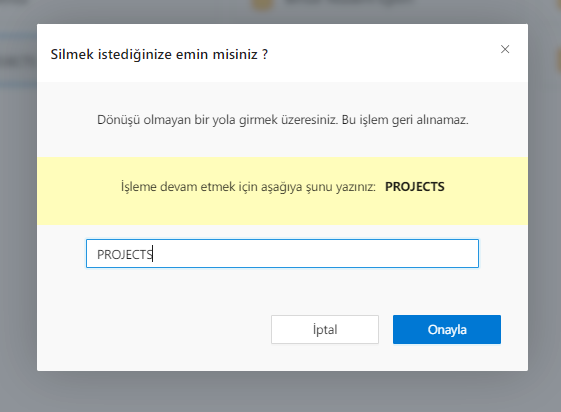
Paylaş:
- **İndir**: İndir butonuna tıklandığında seçilen dosyanın cihaz üzerine indirme işlemi başlatılır.
- **Paylaş**: Seçilen Dosyanın sistemdeki kullanıcılarla **Mail eki olarak** paylaşılması veya sistemdeki kullanıcılarla ya da harici kullanıcılarla **Bağlantı olarak** paylaşılabilmesi sağlanır.
**Erişim** alanında Bağlantıya sahip olan herkes, Şirketteki kişiler, Mevcut erişimi olan kişiler ya da Seçili kişiler olarak seçim yapılır. **Dil** alanı üzerinden dosyanın paylaşılacağı dil bilgisi sistemde tanımlı dillerden seçilir. **İzinleri değiştir** alanından Görüntülemeye, Düzenlemeye ve veya İndirmeye izin verilebilecek şekilde dosyanın izin çerçevesi tanımlanır. **Son geçerlilik tarihi** alanında bağlantı olarak paylaşılacak bu dosyaya erişilebilecek son geçerli tarih tanımlanır. **Limit sayısı** alanında ise bağlantıya kaç kez gidildikten sonra erişimin kapanacağı sınır belirlenir. Eğer seçili dosya, sistemdeki kullanıcılar ile bağlantı olarak paylaşılmak isteniyorsa **Kime** alanından kullanıcıların mail adresleri seçilir. **Konu** gönderilecek mailin konusu, **Mesaj** alanında da mailin içerik mesajı girilir.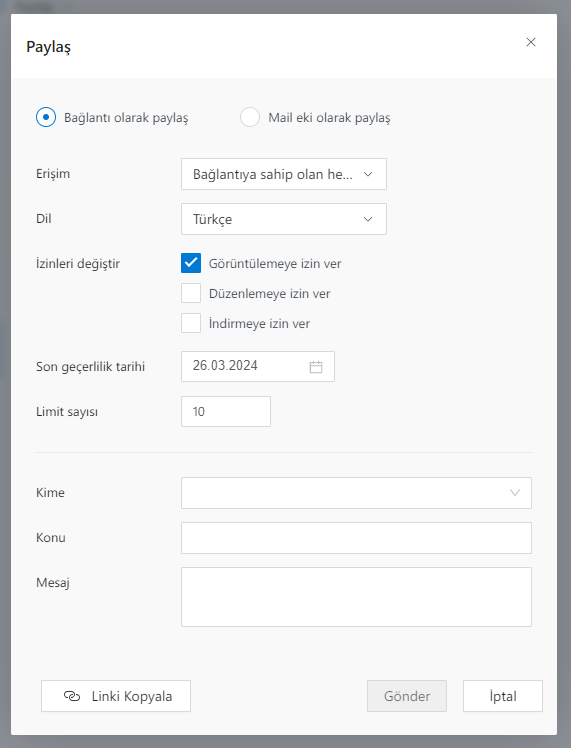 Eğer dosya sistemde kayıtlı olmayan harici kişiler ile paylaşılmak isteniyorsa alt tarafta bulunan Linki Kopyala alanına tıklanır ve dosyanın paylaşım linki oluşmuş olur.
Eğer dosya sistemde kayıtlı olmayan harici kişiler ile paylaşılmak isteniyorsa alt tarafta bulunan Linki Kopyala alanına tıklanır ve dosyanın paylaşım linki oluşmuş olur.
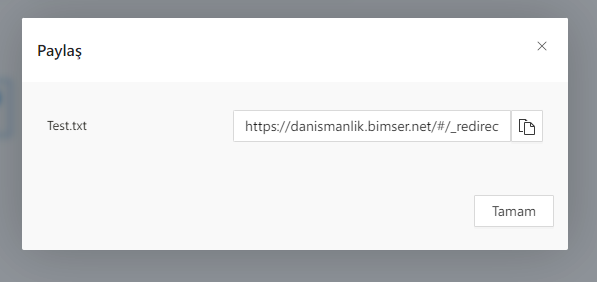
Dosya İçerik Önizleme
Doküman Yönetimindeki bir dosya görüntülenmek istenirse ilgili dosya üzerinde çift tıklanır ve kullanıcıyı önizleme ekranı karşılar.
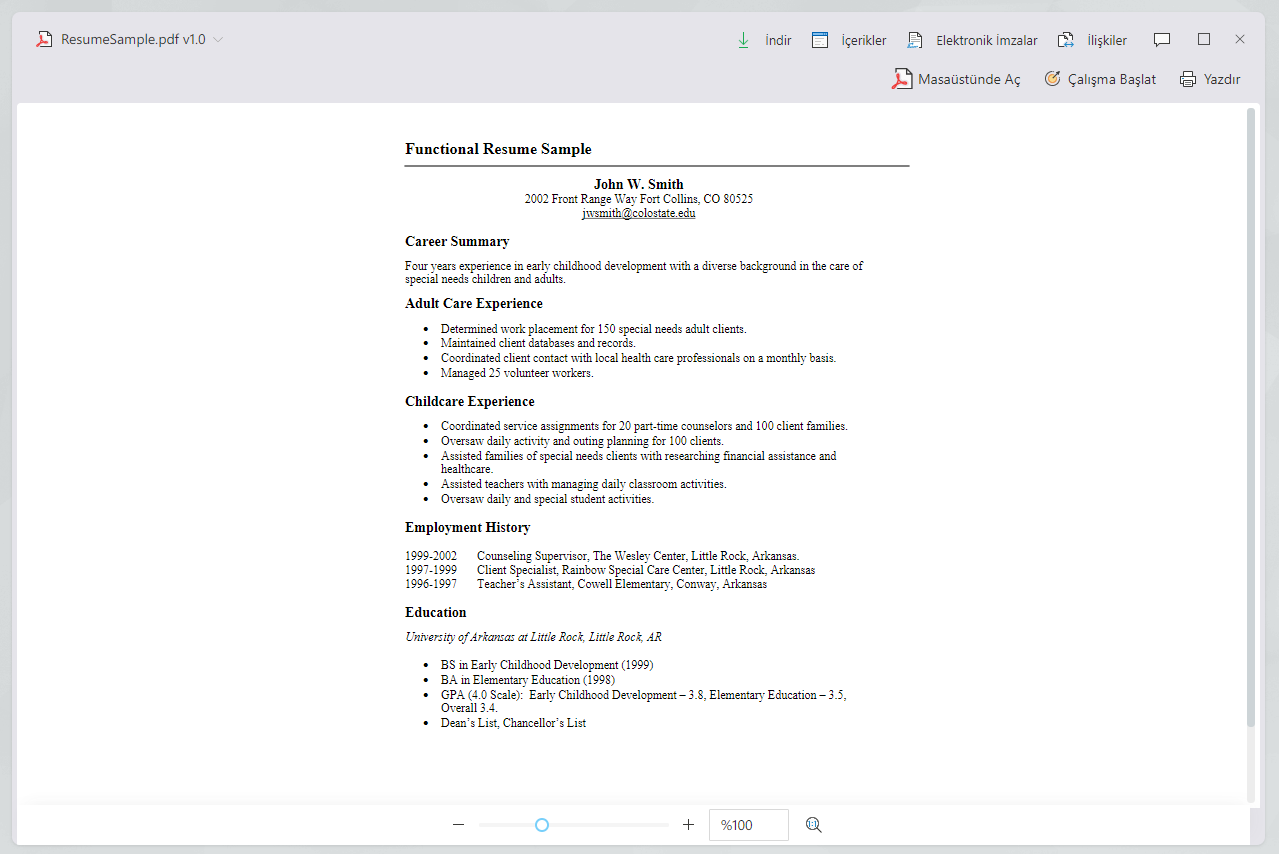
Önizlenen dosya üzerinde gerçekleştirilebilecek işlemler panelin sağ üst tarafında bulunmaktadır. İndir butonu ile ilgili dosya indirilebilir.
İlişkiler butonuna tıklandığında ilgili dosyaya Doküman Yönetimi üzerinde farklı bir dosyanın ilişkilendirilmesi sağlanır. Yeni butonuna tıklandıktan sonra ilişkilendirilecek dosya seçilir.
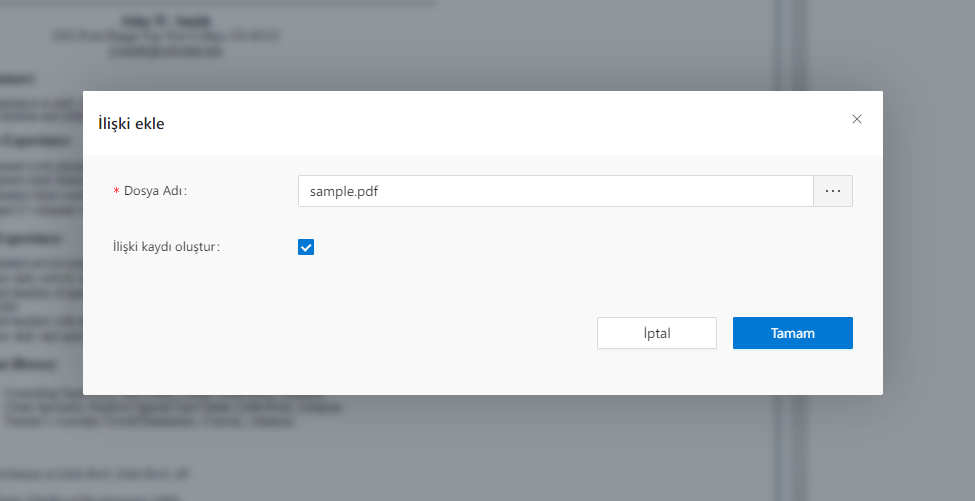
Bu şekilde doküman yönetimindeki ilişkilendirilmiş dosyalara birbirileri üzerinden erişilebilmiş olur. Çöp kutusu ikonu ile ilişkilendirilmiş dosyaların ilişkisi kaldırılabilir.
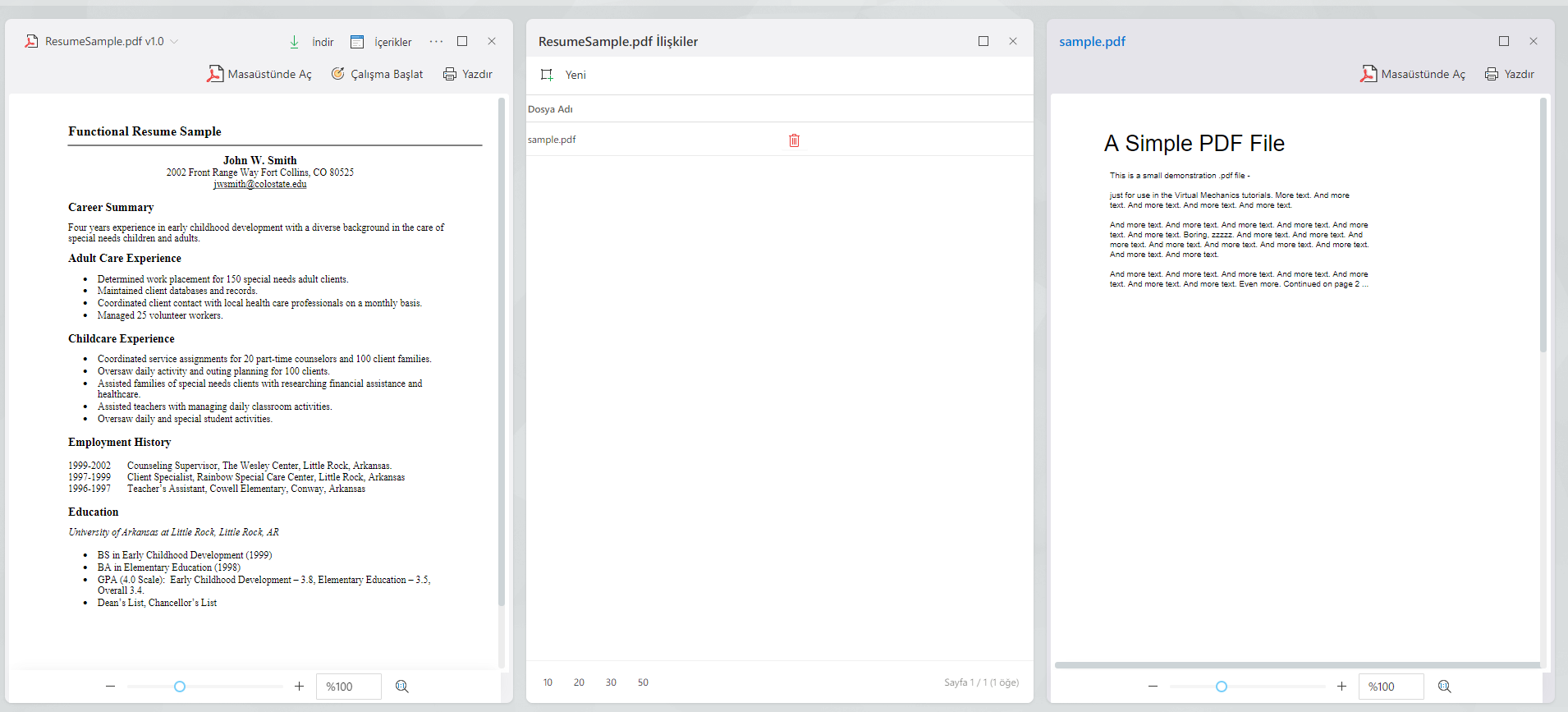
Çalışma Başlat butonuna tıklandığında dosyaların düzenlenebilmesi sağlanabilir. Versiyon, versiyon notu ekleme işlemleri de gerçekleştirilebilir.
Düzenlenebilir dosyalarda düzenleme yapıldıktan sonra Sakla butonuna tıklanarak yapılan değişiklik ile ilgili bir Değişiklik mesajı girilir.
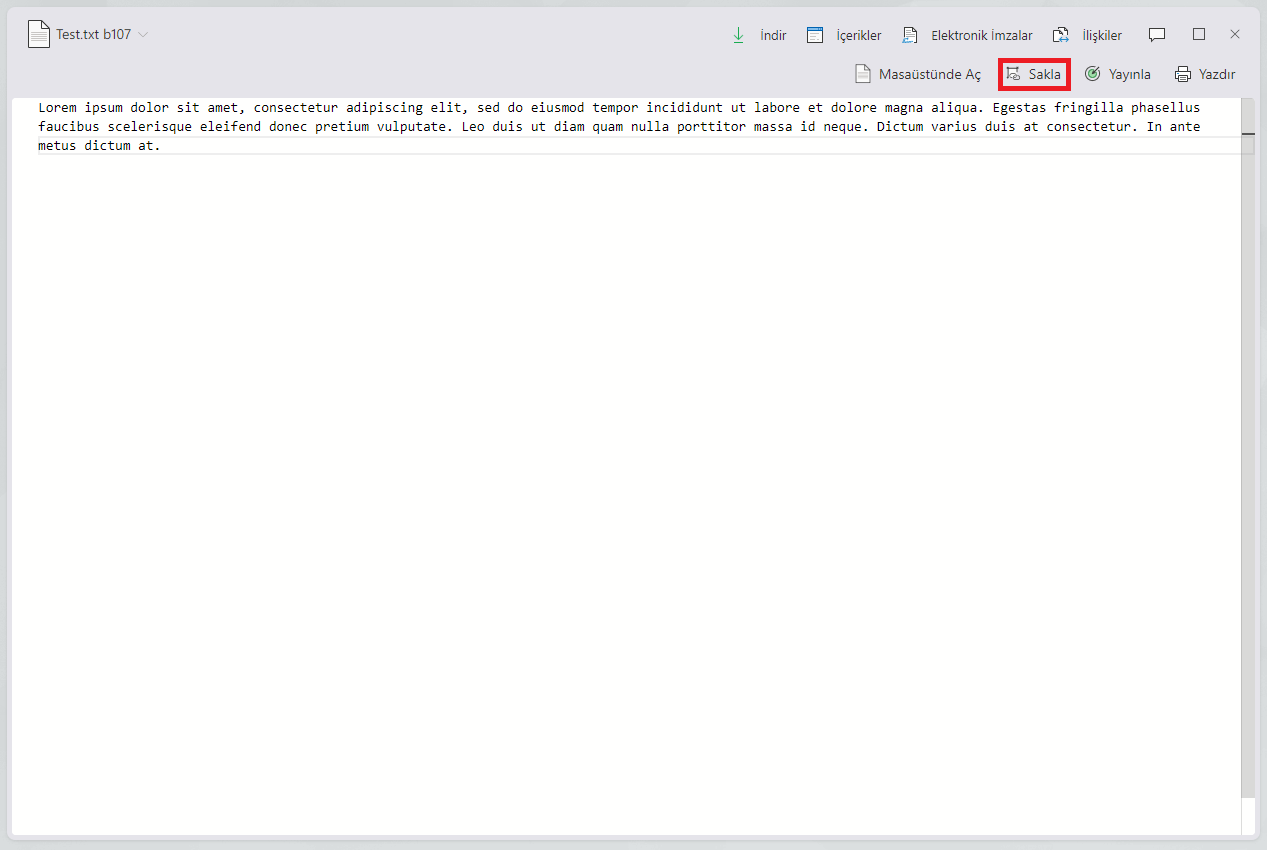
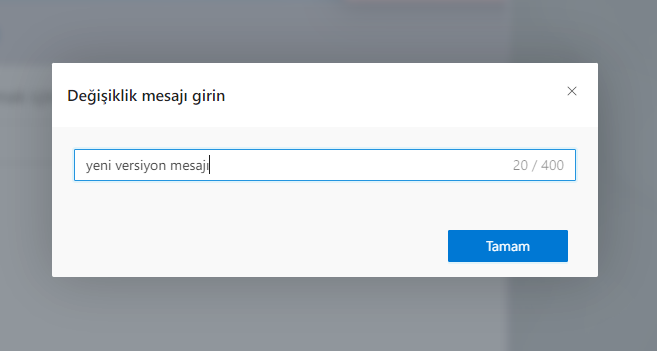
Düzenleme yapılamayan dosyalarda ise Gözat butonuna tıklanarak ilgili dosyaya versiyon olarak eklenecek dosya yüklenir. Ardından yine Sakla butonuna tıklanarak yapılan değişiklik ile ilgili bir Değişiklik mesajı girilir.
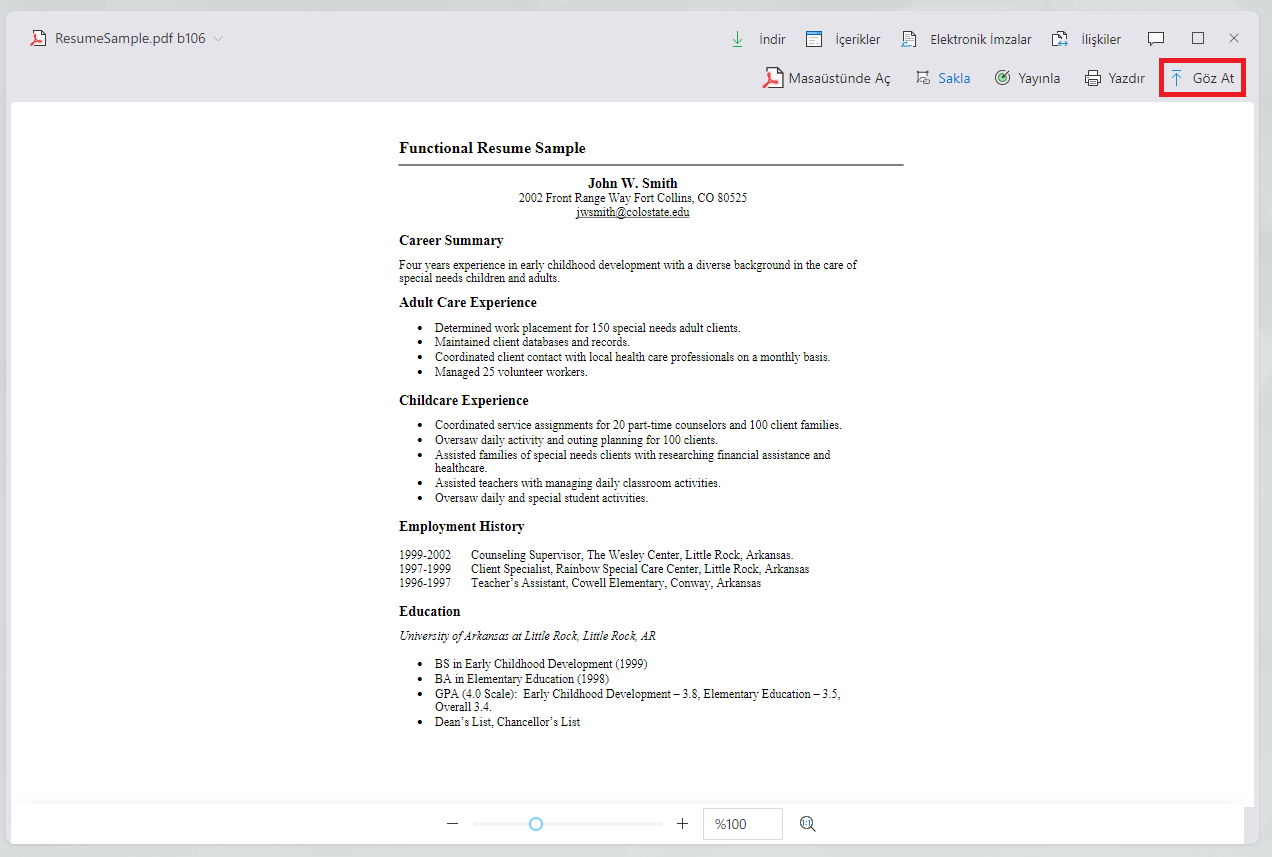
Dosyaya eklenecek versiyon için son olarak Yayınla butonuna tıklanarak yapılan değişiklik mesajı ile birlikte mevcut versiyonun üzerine yeni bir versiyon eklenebilmesi sağlanır. Yeni dosya için Majör ve Minör versiyonlar girilir. Daha önce mevcut olan dosyanın majör versiyonundan daha küçük bir değer girilemez. Varsıyalan işaretlendiğinde ise dosya açıldığında seçili olarak bu versiyonun ilk olarak kullanıcıya sunulması sağlanır.
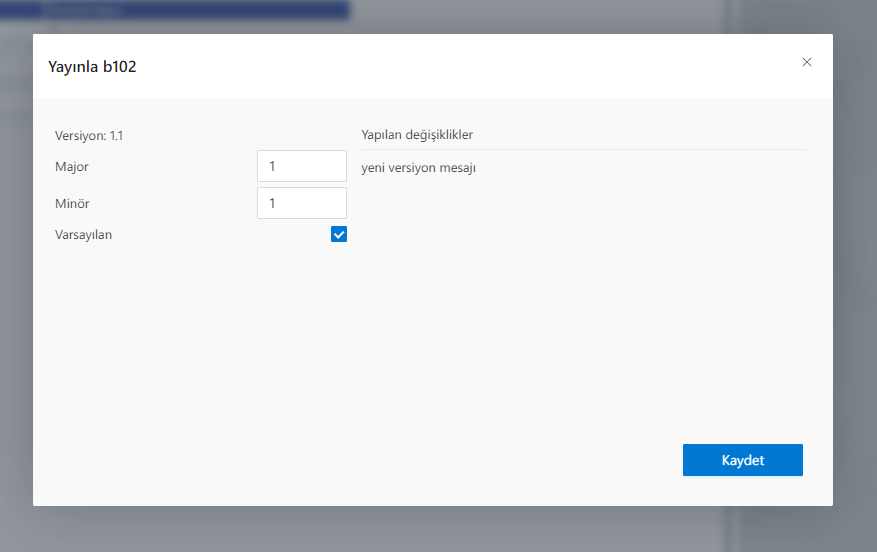
Eklenmiş versiyonlardaki dokümanlara ve versiyon ile ilgili detay bilgiye önizleme panelinin sol üst tarafından ulaşılabilir.